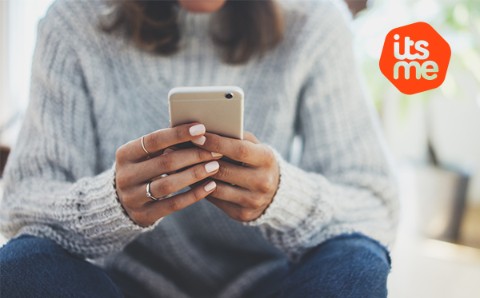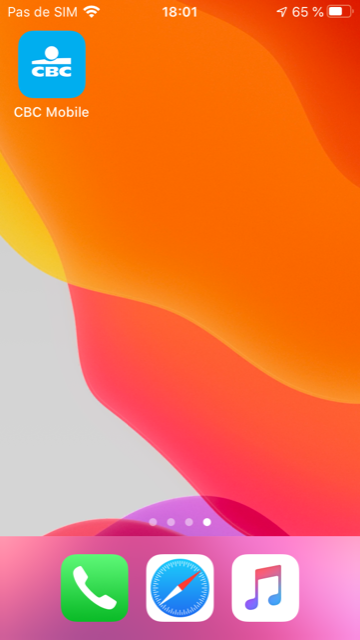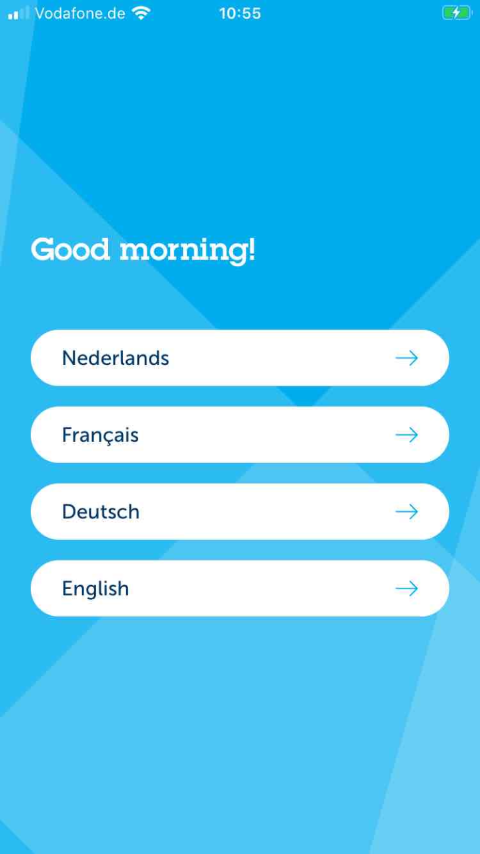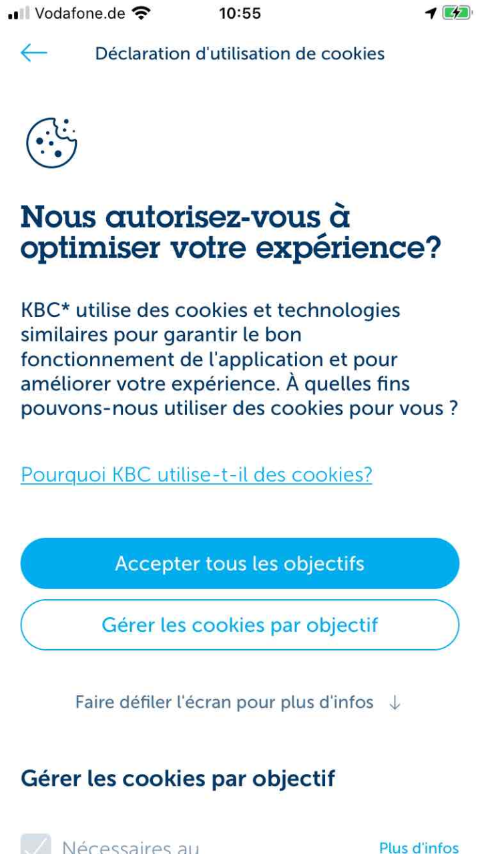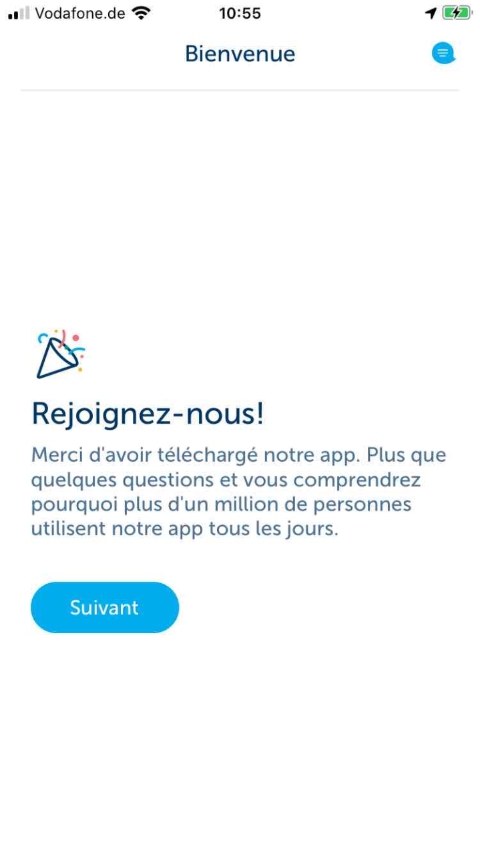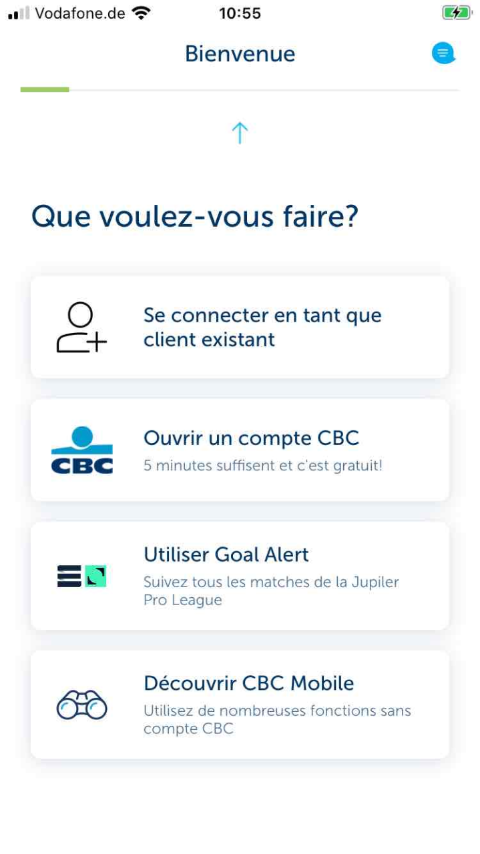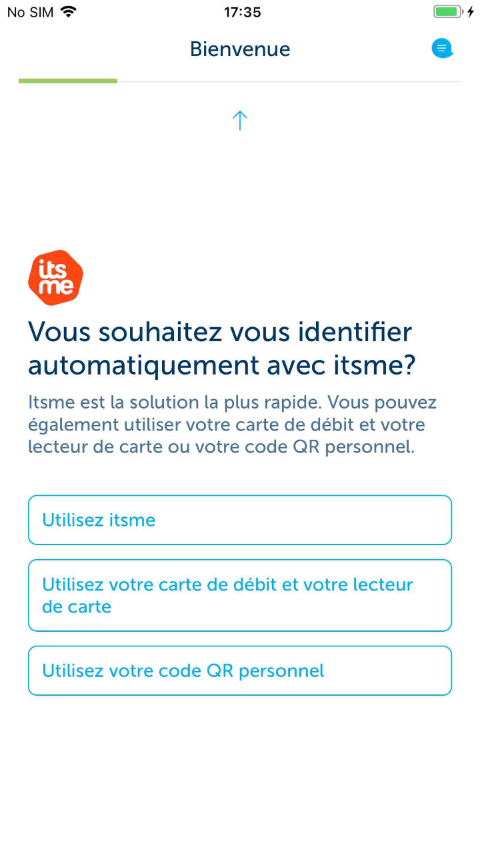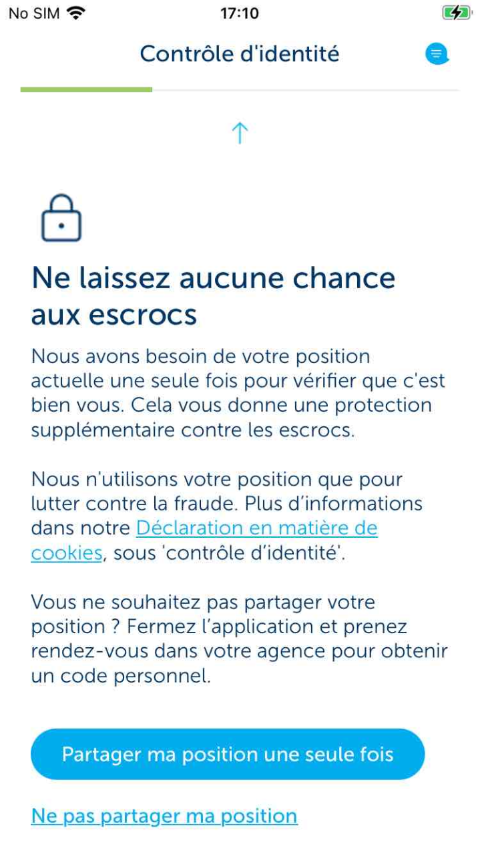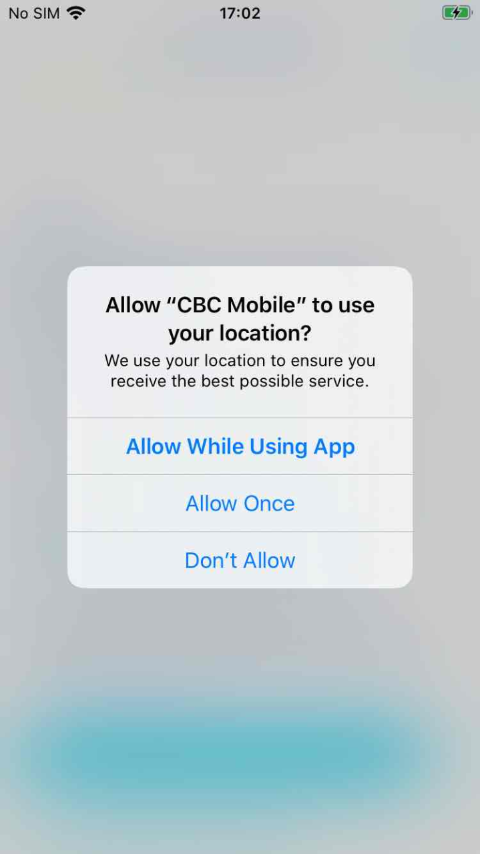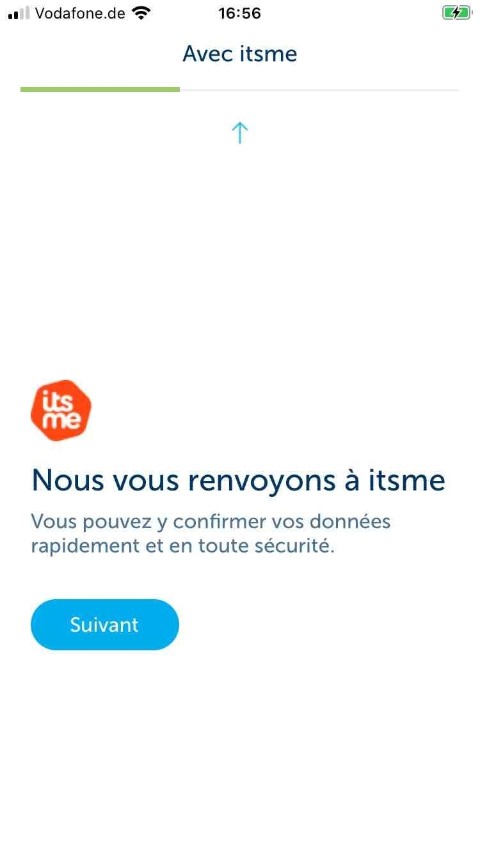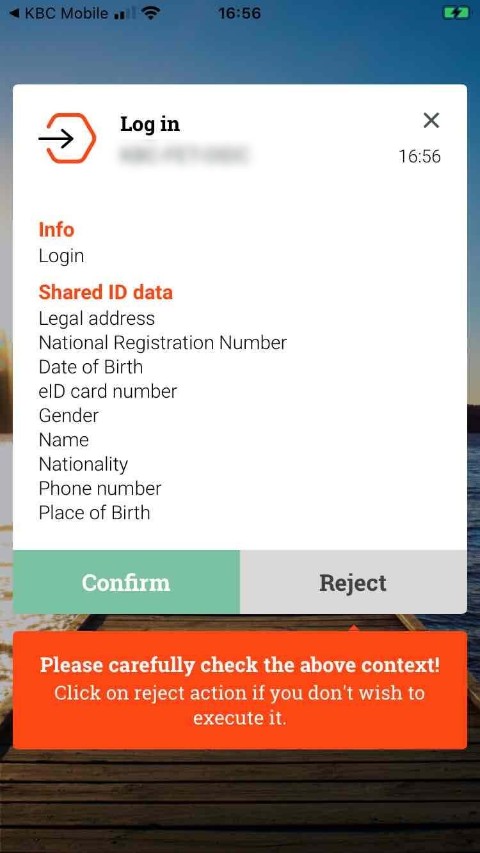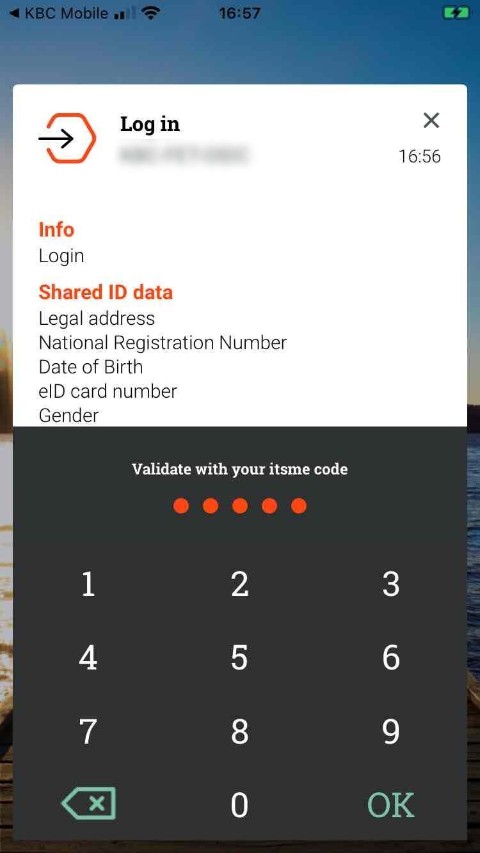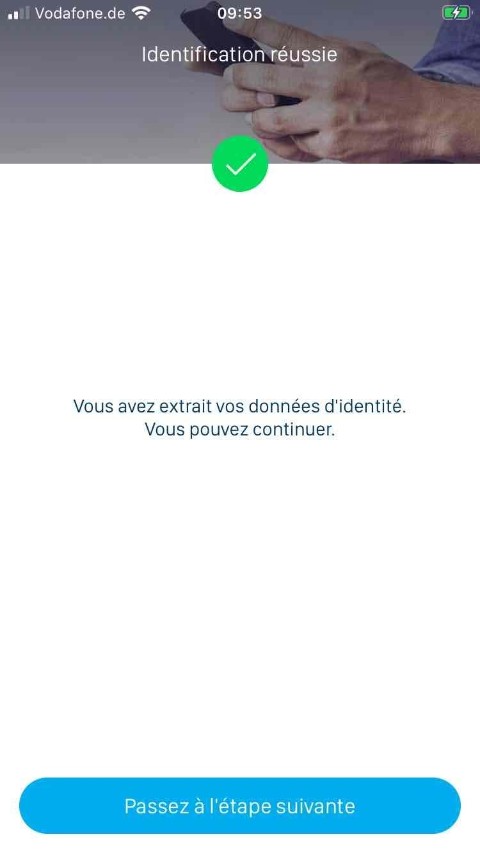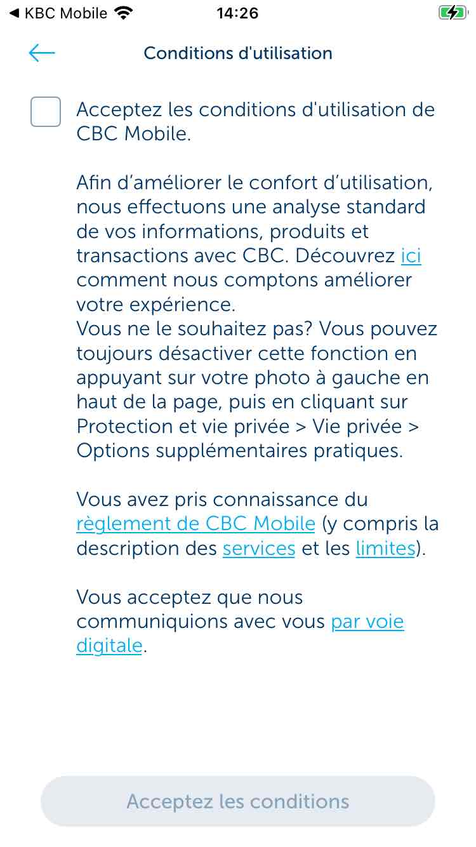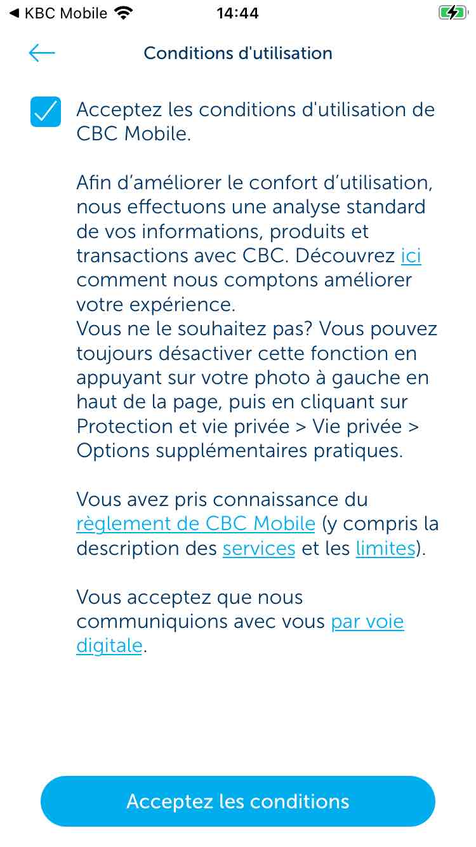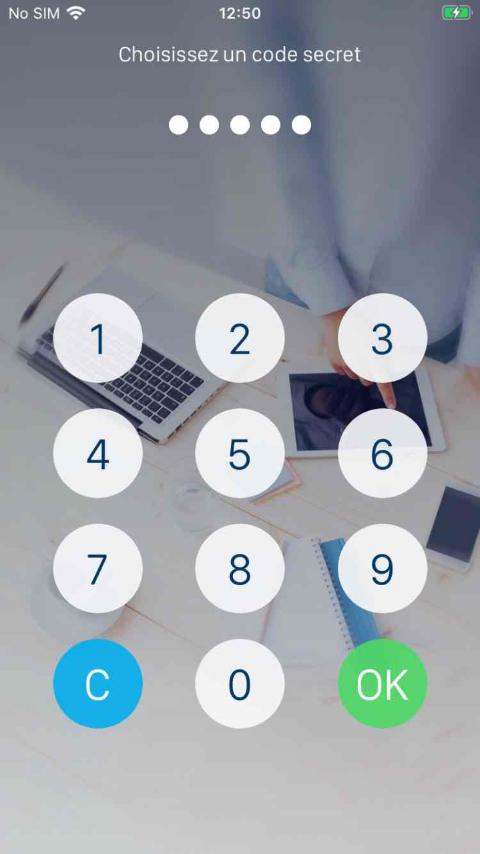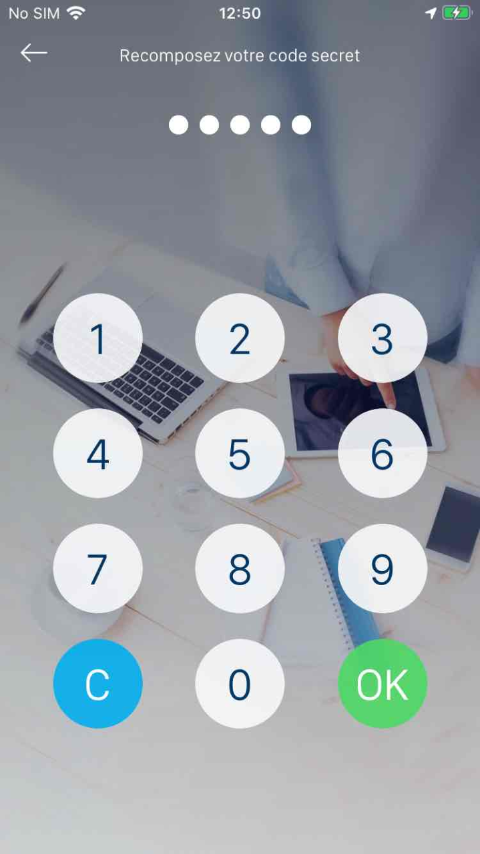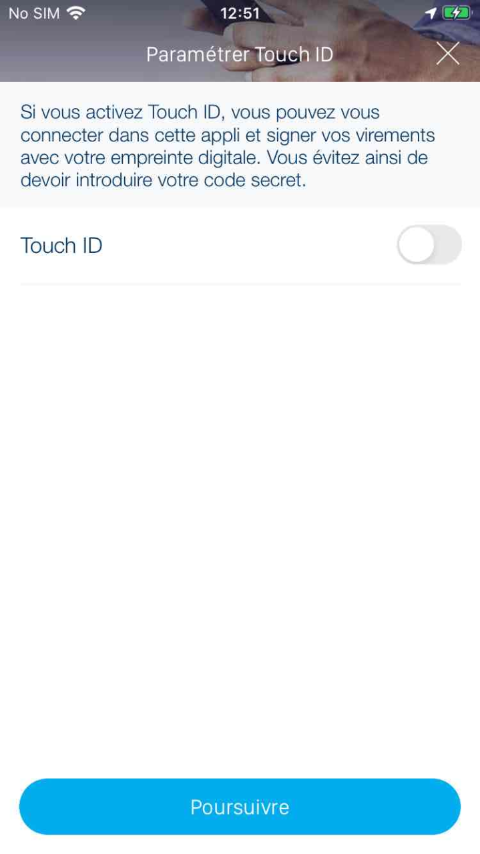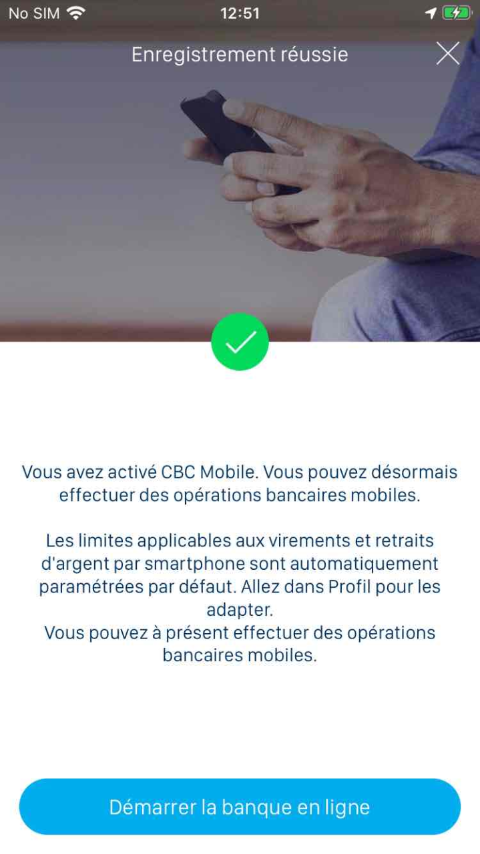-
Cliquez sur l'icône bleue KBC Brussels Mobile.
-
Cliquez sur la deuxième barre blanche en haut.
-
Au milieu de l'écran, cliquez sur la barre bleue 'Accepter tous les objectifs'.
-
Cliquez sur le bouton bleu 'Suivant' au bas de l'écran.
-
Vous pouvez désormais découvrir KBC Brussels Mobile, utiliser Goal Alert ou ouvrir un compte KBC Brussels pour devenir client. Dans cette démonstration, nous présumons pour l'instant que vous êtes client chez nous.
-
Cliquez au milieu de l'écran sur la première vignette 'Se connecter en tant que client existant'.
-
Vous pouvez également vous connecter avec le lecteur de carte ou un code QR personnel. Dans cette démo, nous optons pour itsme.
-
Cliquez au milieu sur la première vignette 'Utilisez itsme'.
-
Cliquez sur la barre bleue en bas de page 'Partage ponctuel de votre position'.
-
Cliquez au milieu sur la deuxième option 'Autorisation unique'.
-
Appuyez en bas sur la barre bleue avec le texte
-
Appuyez en bas sur le bouton vert
-
Saisissez votre PIN itsme et appuyez en bas à droite sur le bouton
-
Selon les paramètres de votre appareil, vous aurez peut-être le choix entre le navigateur et KBC Brussels Mobile. Sélectionnez KBC Brussels Mobile.
-
Appuyez en bas sur la barre bleue avec le texte
-
Cliquez sur le cercle dans le coin supérieur gauche afin qu'une coche apparaisse.
-
Cliquez sur la barre bleue en bas de page 'Acceptez les conditions'.
-
Choisissez un code secret à cinq chiffres et appuyez sur 'OK'.
-
Cliquez sur le bouton vert 'OK' au bas de l'écran.
-
Répétez votre code secret à cinq chiffres et cliquez sur 'OK'.
-
Cliquez sur le bouton vert 'OK' au bas de l'écran.
-
Si vous souhaitez utiliser Touch ID sur votre smartphone, vous pouvez le configurer ici. Vous ne le souhaitez pas? Cliquez sur 'Suivant' et utilisez votre code secret.
-
Cliquez sur le bouton bleu 'Poursuivre' au bas de l'écran.
-
Cliquez sur le bouton bleu 'Démarrez vos opérations bancaires'.
Activer KBC Brussels Mobile avec itsme®
Dans cette démo, vous apprendrez à activer l'app KBC Brussels Mobile sur votre smartphone. Cliquez sur le bouton Démarrer la démo pour commencer la démo.
Pour info: nous vous montrons des écrans de CBC Mobile. La procédure est similaire dans KBC Mobile et KBC Brussels Mobile. Sur un appareil Android, les écrans peuvent varier légèrement par rapport à cette démo iPhone.